'>

เปิดตัวเมื่อ 10 พฤศจิกายน 2558 ออกมาเสีย 4 ปัจจุบันมีประวัติประมาณ 4 ปี ถึงกระนั้นผู้เล่นบางคนก็บ่นเรื่องความล่าช้าที่เกือบจะทำลายประสบการณ์การเล่นเกมของพวกเขาใน Fallout 4 หากคุณเป็นหนึ่งในเหยื่อเหล่านั้นก็ไม่ต้องกังวลโพสต์นี้มีวิธีแก้ไข 5 ข้อสำหรับคุณในการแก้ปัญหา
ในโพสต์นี้เราเพียงแค่กำหนด 'ปัญหาความล่าช้า' ว่าคล้ายกับ 'FPS ต่ำ' หรือ 'การพูดติดอ่าง'
5 การแก้ไขสำหรับ Fallout 4 lagging
ต่อไปนี้เป็นวิธีที่ง่ายต่อการใช้งานที่ช่วยให้ผู้ใช้รายอื่นแก้ไขปัญหาความล่าช้าใน Fallout 4 คุณอาจไม่จำเป็นต้องลองใช้ทั้งหมด เพียงแค่ทำตามรายการจนกว่าคุณจะพบรายการที่เหมาะกับคุณ
แก้ไข 1: อัปเดตไดรเวอร์การ์ดแสดงผลของคุณ
แก้ไข 2: แก้ไขการตั้งค่าการ์ดแสดงผลของคุณ
แก้ไข 5: หยุดการใช้งาน CPU / หน่วยความจำ hogging
แก้ไข 1: อัปเดตไดรเวอร์การ์ดแสดงผลของคุณ
อย่าลืมอัปเดตไดรเวอร์การ์ดแสดงผลของคุณเป็นประจำ มิฉะนั้นไดรเวอร์ที่ล้าสมัยหรือเสียหายอาจลงเอยด้วยการลด FPS ของคุณและแม้แต่ป้องกันไม่ให้เกมทำงานได้อย่างราบรื่น
นอกจากนี้หากปรากฎว่าการอัปเดตไดรเวอร์วิดีโอไม่สามารถแก้ปัญหาของคุณได้คุณควรทำการอัปเดตไดรเวอร์อุปกรณ์ทั้งหมดที่เป็นไปได้ (เช่น CPU และเสียง) และดูว่าเหมาะกับคุณหรือไม่
ไม่ต้องกังวลหากคุณไม่มีเวลาความอดทนหรือทักษะทางคอมพิวเตอร์ในการอัปเดตไดรเวอร์ด้วยตนเอง - ไดรเวอร์ง่าย อยู่ที่นั่นสำหรับคุณ
Driver Easy จะจดจำระบบของคุณโดยอัตโนมัติและค้นหาไดรเวอร์ที่ถูกต้อง คุณไม่จำเป็นต้องรู้ว่าคอมพิวเตอร์ของคุณใช้ระบบอะไรคุณไม่จำเป็นต้องเสี่ยงต่อการดาวน์โหลดและติดตั้งไดรเวอร์ที่ไม่ถูกต้องและไม่ต้องกังวลว่าจะทำผิดพลาดเมื่อติดตั้ง Driver Easy ดูแลทุกอย่าง
คุณสามารถอัปเดตไดรเวอร์ของคุณโดยอัตโนมัติด้วยไฟล์ ฟรี หรือ สำหรับ เวอร์ชั่นของ Driver Easy แต่ด้วยเวอร์ชัน Pro ใช้เวลาเพียง 2 คลิก (และคุณจะได้รับการสนับสนุนอย่างเต็มที่และรับประกันคืนเงินภายใน 30 วัน):
1) ดาวน์โหลด และติดตั้ง Driver Easy
2) เรียกใช้ Driver Easy แล้วคลิกไฟล์ ตรวจเดี๋ยวนี้ ปุ่ม. Driver Easy จะสแกนคอมพิวเตอร์ของคุณและตรวจหาไดรเวอร์ที่มีปัญหา
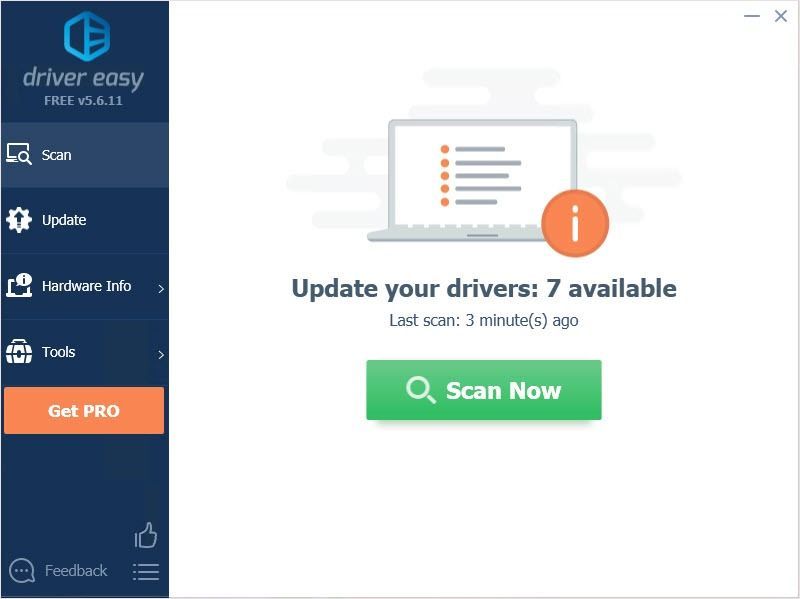
3) คลิก อัพเดททั้งหมด เพื่อดาวน์โหลดและติดตั้งเวอร์ชันที่ถูกต้องของไดรเวอร์ทั้งหมดที่ขาดหายไปหรือล้าสมัยในระบบของคุณโดยอัตโนมัติ (ต้องใช้ไฟล์ รุ่น Pro - คุณจะได้รับแจ้งให้อัปเกรดเมื่อคุณคลิก อัพเดททั้งหมด ). หรือหากคุณต้องการอัปเดตไดรเวอร์การ์ดแสดงผลของคุณเพียงคลิกที่ไฟล์ อัปเดต ปุ่มถัดจากนั้น
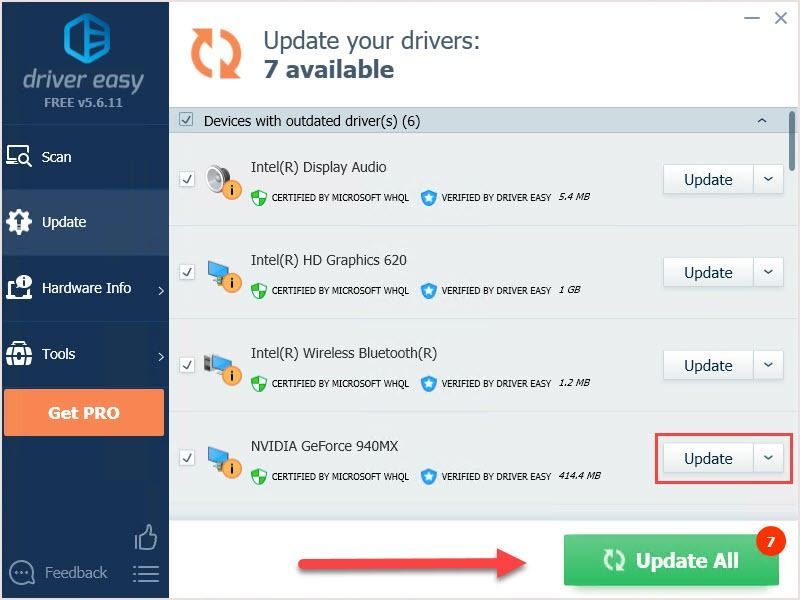
บันทึก: คุณสามารถทำได้ฟรีหากต้องการ แต่เป็นคู่มือบางส่วน
หากคุณมีปัญหาใด ๆ เมื่อใช้ ไดร์เวอร์ Easy Pro หากต้องการอัปเดตไดรเวอร์ของคุณโปรดส่งอีเมลถึงเราที่ support@drivereasy.com .ตอนนี้เปิดเกมและตรวจสอบว่าทำงานได้อย่างราบรื่นหรือไม่ หวังว่ามันจะ; แต่ถ้าไม่เป็นเช่นนั้นให้อ่านและลองแก้ไขปัญหาถัดไปด้านล่าง
แก้ไข 2: แก้ไขการตั้งค่าการ์ดแสดงผลของคุณ
ในการแก้ไขการตั้งค่าการ์ดแสดงผลของคุณให้ใช้ขั้นตอนต่อไปนี้:
การแก้ไขนี้ใช้ได้เฉพาะกับ การ์ดแสดงผล NVIDIA ผู้ใช้ หากคุณใช้การ์ดกราฟิก AMD หรือ Intel คุณควรหาวิธีอื่นในการปรับแต่งที่คล้ายกันดังต่อไปนี้1) คลิกขวาที่พื้นที่ว่างบนเดสก์ท็อปของคุณจากนั้นเลือก แผงควบคุม NVIDIA จากเมนูบริบท
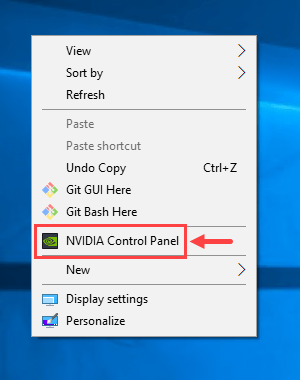
2) ในหน้าต่างป๊อปอัปเลือก จัดการการตั้งค่า 3D จากบานหน้าต่างด้านซ้าย จากนั้นคลิก เพิ่ม เพื่อค้นหาและเลือกไฟล์ปฏิบัติการของ Fallout 4

ตอนนี้คุณสามารถแก้ไขการตั้งค่าของโปรแกรมนี้ได้
3) ให้ความสนใจกับรายการด้านล่าง ระบุการตั้งค่าสำหรับโปรแกรมนี้: . เลื่อนดูรายการเพื่อค้นหารายการเหล่านี้และทำการปรับแต่งตามนั้น:
- ชุด โหมดการจัดการพลังงาน ถึง ต้องการประสิทธิภาพสูงสุด
- ชุด บัฟเฟอร์สามเท่า ถึง บน
- ชุด เฟรมที่แสดงผลล่วงหน้าสูงสุด ถึง 1
- ชุด ซิงค์แนวตั้ง ถึง บน
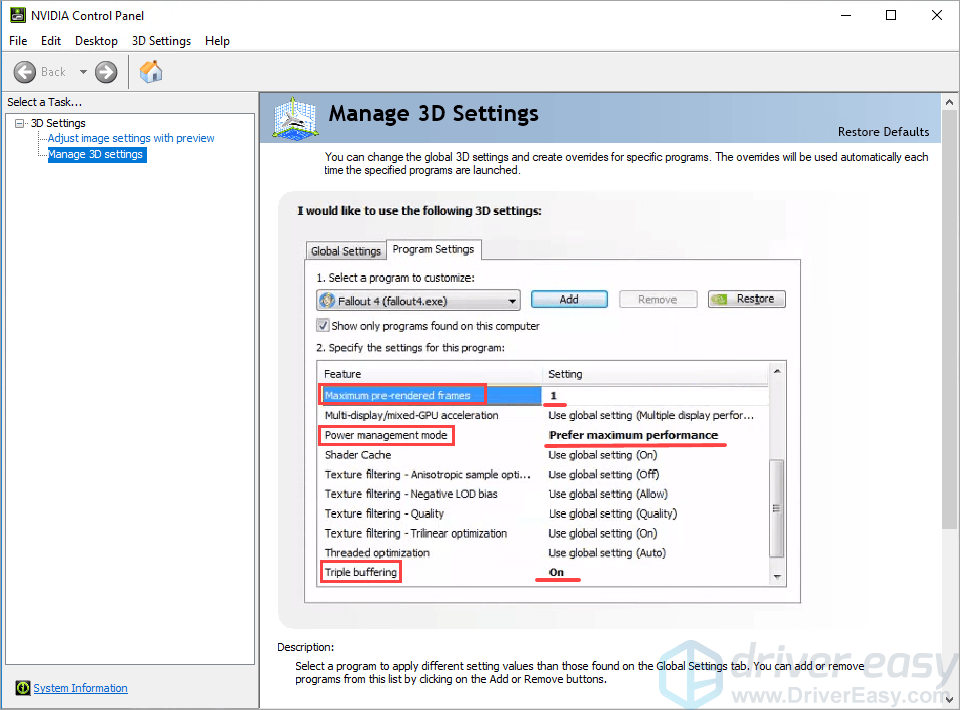
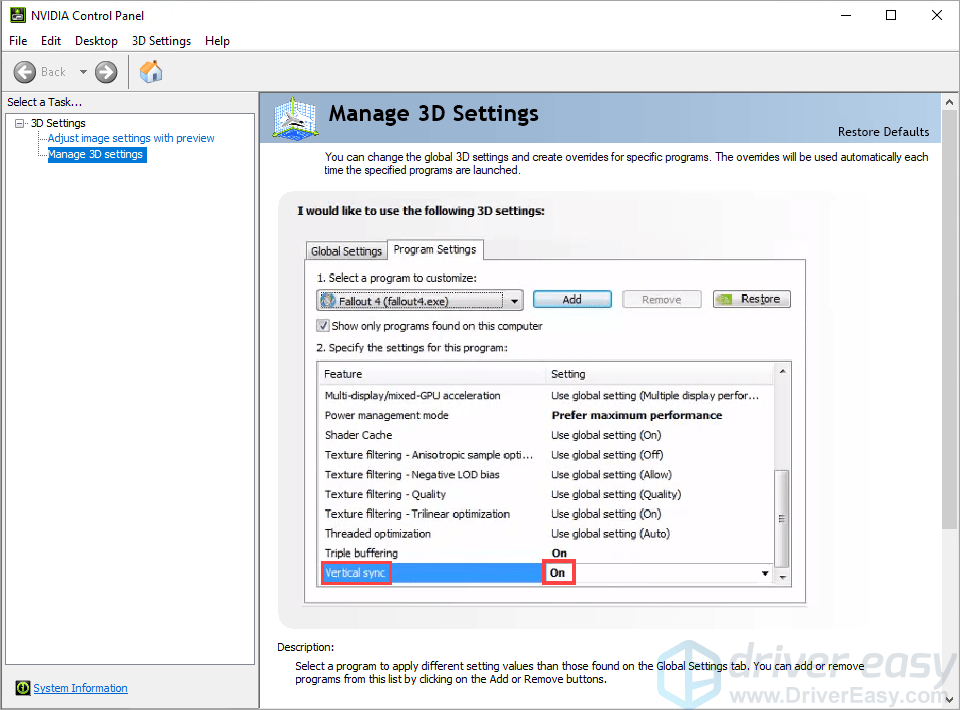
หลังจากแก้ไขการตั้งค่าการ์ดแสดงผลของคุณแล้วก็ถึงเวลาตรวจสอบว่าการปรับแต่งเหล่านี้ช่วยแก้ปัญหาความล่าช้าใน Fallout 4 ได้หรือไม่หากไม่เป็นเช่นนั้นโปรดดำเนินการแก้ไขต่อไป
แก้ไข 3: ปรับการตั้งค่าในเกม
นี่เป็นการแก้ไขอย่างรวดเร็วเมื่อคุณพบว่าตัวเองกำลังประสบปัญหาความล่าช้าใน Fallout 4 - ปรับการตั้งค่าในเกม
1) เรียกใช้ Fallout 4 จากนั้นบนเมนูเรียกใช้คลิก ตัวเลือก .
2) ชุด มติ เป็นค่าเดียวกับที่จอภาพของคุณใช้ หลังจากนั้นตรวจสอบให้แน่ใจว่าคุณได้เลือกสองช่องนี้: โหมด Windowed และ ไร้ขอบ . คลิก ตกลง เพื่อบันทึกการเปลี่ยนแปลง
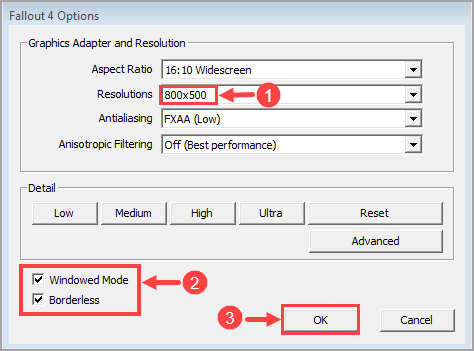 หากคุณไม่แน่ใจเกี่ยวกับความละเอียดที่แน่นอนของจอภาพคุณสามารถคลิกขวาที่พื้นที่ว่างบนเดสก์ท็อปของคุณแล้วเลือก การตั้งค่าการแสดงผล จากเมนูบริบท ในหน้าต่างป็อปอัพจดตัวเลือกที่แนะนำภายใต้ ความละเอียด ซึ่งเป็นขนาดที่เหมาะสมกับขนาดจอภาพของคุณมากที่สุด
หากคุณไม่แน่ใจเกี่ยวกับความละเอียดที่แน่นอนของจอภาพคุณสามารถคลิกขวาที่พื้นที่ว่างบนเดสก์ท็อปของคุณแล้วเลือก การตั้งค่าการแสดงผล จากเมนูบริบท ในหน้าต่างป็อปอัพจดตัวเลือกที่แนะนำภายใต้ ความละเอียด ซึ่งเป็นขนาดที่เหมาะสมกับขนาดจอภาพของคุณมากที่สุด เรียกใช้เกมเพื่อดูว่าในครั้งนี้เป็นไปอย่างราบรื่นหรือไม่ ถ้าไม่ดำเนินการต่อและตรวจสอบการแก้ไขถัดไป
แก้ไข 4: Uncap ขีด จำกัด FPS
คุณอาจต้องการปลดขีด จำกัด FPS ของ Fallout 4 โดยใช้ Notepad เพื่อแก้ไขค่าบางอย่าง วิธีการทำมีดังนี้
1) ไปที่โฟลเดอร์ต่อไปนี้ (ซึ่งเป็นที่ตั้งของไฟล์เกมโดยทั่วไป):
C: Users YourWindowsName Documents My Games Fallout4
2) ค้นหาไฟล์ชื่อ Fallout4Prefs.ini . คลิกขวาเพื่อเปิดเมนูบริบทจากนั้นคลิก เปิดด้วย > แผ่นจดบันทึก .
3) หลังจากเปิดไฟล์แล้วให้กด Ctrl + F บนแป้นพิมพ์ของคุณเพื่อเรียกใช้ไฟล์ หา กล่องโต้ตอบ จากนั้นพิมพ์ iPresentInterval และตี ป้อน .
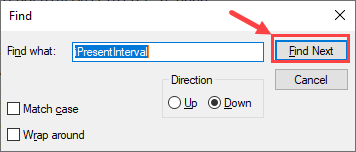
เมื่อคุณพบบรรทัดให้เปลี่ยน iPresentInterval = 1 ถึง iPresentInterval = 0 .
4) บันทึกไฟล์และออกจาก Notepad
บันทึก: ตามที่ผู้เล่นบางคนการ จำกัด FPS ที่ไม่ได้ จำกัด อาจทำให้เกิดผลข้างเคียงที่ยุ่งเหยิงเช่น 'UI ถูกเพิ่มขึ้น' (ขอบคุณความคิดเห็นโดย лехаรัสเซียคนหนึ่ง ). หากคุณประสบปัญหาเช่นนั้นโปรดยกเลิกการเปลี่ยนแปลง เพียงแค่รีเซ็ต iPresentInterval ถึง 1 ออกจากเกมแล้วเปิดใหม่
หากการแก้ไขนี้ไม่ได้ผลสำหรับคุณคุณสามารถอ่านต่อและลองวิธีถัดไป
แก้ไข 5: หยุดแอปพลิเคชันที่ใช้งาน CPU / หน่วยความจำ
หากคุณมีแอปพลิเคชันที่ใช้งาน CPU / หน่วยความจำมากเกินไปที่ทำงานอยู่เบื้องหลังอาจทำให้ความเร็วในการประมวลผลของคอมพิวเตอร์ช้าลงและทำให้ FPS ต่ำใน Fallout 4 ดังนั้นคุณต้องปิดแอปพลิเคชันเหล่านี้ก่อนที่จะเริ่มเล่นเกม ขั้นตอนมีดังนี้
1) บนแป้นพิมพ์ของคุณกดปุ่ม แป้นโลโก้ Windows และ ร ในเวลาเดียวกันเพื่อเรียกใช้กล่องโต้ตอบเรียกใช้ พิมพ์ งาน และตี ป้อน .
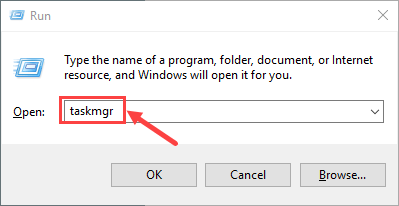
2) เลือกไฟล์ กระบวนการ แท็บ คลิกขวาที่กระบวนการ hogging CPU / หน่วยความจำเช่น Google Chrome เพื่อเปิดเมนูบริบท จากนั้นคลิก งานสิ้นสุด .
อย่าปิดกระบวนการที่คุณไม่คุ้นเคยในกรณีที่คุณหยุดกระบวนการสำคัญโดยไม่ได้ตั้งใจ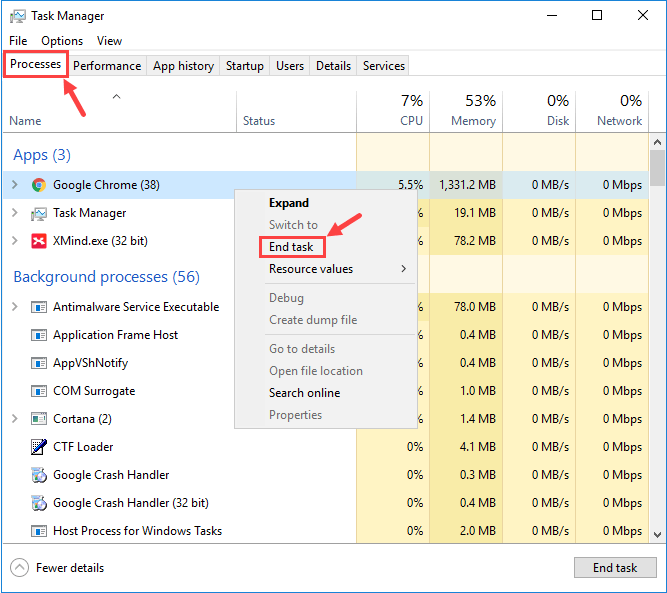
3) ปิดใช้งานซอฟต์แวร์ป้องกันไวรัสของคุณชั่วคราว นี่เป็นทางเลือกสำหรับคุณ แต่คุณสามารถลองใช้ดูว่าวิธีนี้ช่วยบรรเทาปัญหาของคุณได้หรือไม่
บันทึก Microsoft มีโปรแกรมป้องกันมัลแวร์เริ่มต้นของตัวเอง Windows Defender . เปิดใช้งานโดยอัตโนมัติแม้ว่าคุณจะติดตั้งแอปพลิเคชันป้องกันไวรัสอื่น ๆ ไว้ด้วยก็ตาม แม้ว่าคุณจะปิดใช้งานโปรแกรมป้องกันไวรัสของ บริษัท อื่น แต่ Windows Defender ก็ยังคงอยู่ที่นั่นสำหรับคุณในช่วงเวลาที่กำหนด ดังนั้นไม่ต้องกังวลมากเกินไปเกี่ยวกับการปิดโปรแกรมป้องกันไวรัสชั่วคราว
จนถึงตอนนี้คุณประสบความสำเร็จในการแก้ปัญหาความล่าช้าใน Fallout 4 หรือไม่? หากคุณมีคำถามหรือแนวคิดเพิ่มเติมโปรดแสดงความคิดเห็นด้านล่าง ขอบคุณที่อ่านและใช้เวลาของคุณในการกวาดล้างดินแดนรกร้าง!





![[แก้ไขแล้ว] ไฟแบ็คไลท์คีย์บอร์ด Lenovo ไม่ทำงาน](https://letmeknow.ch/img/knowledge/94/lenovo-keyboard-backlight-not-working.jpg)